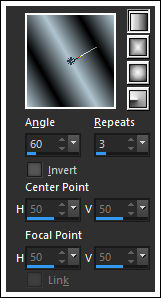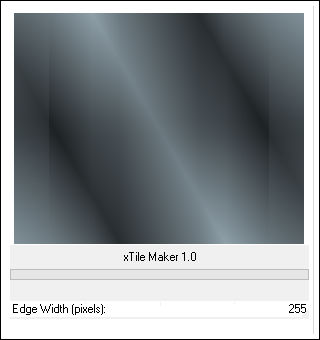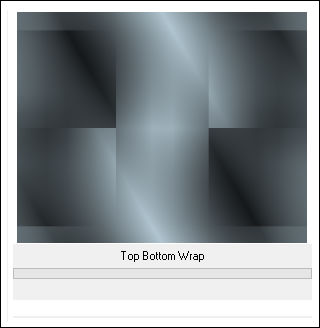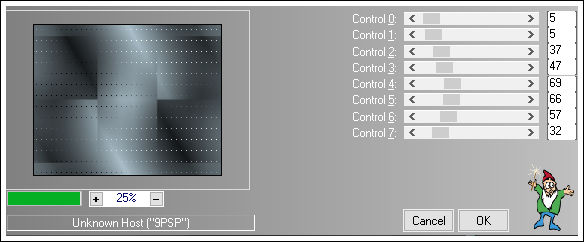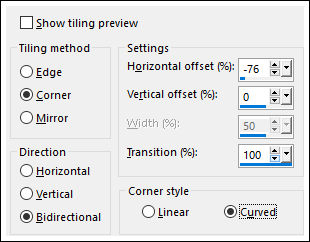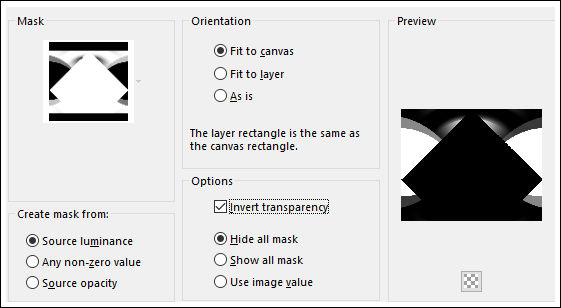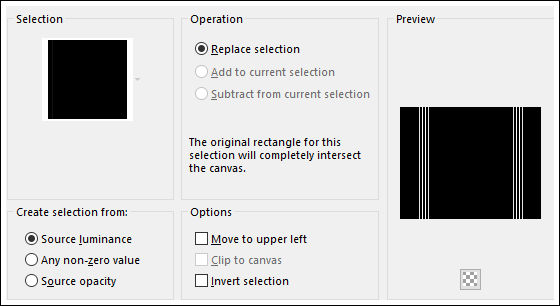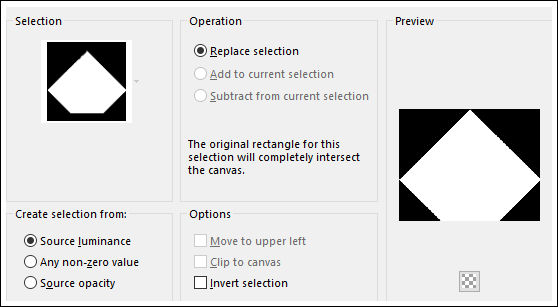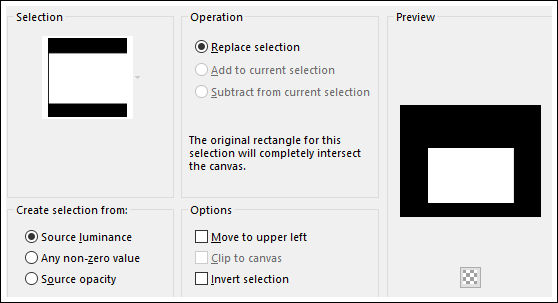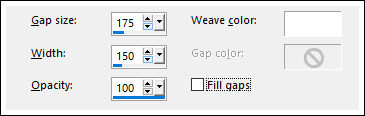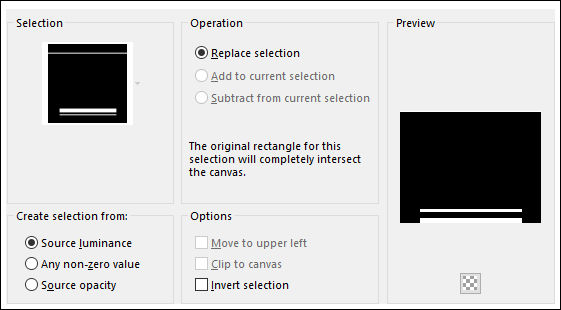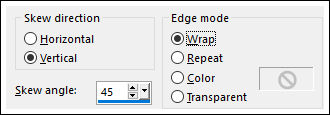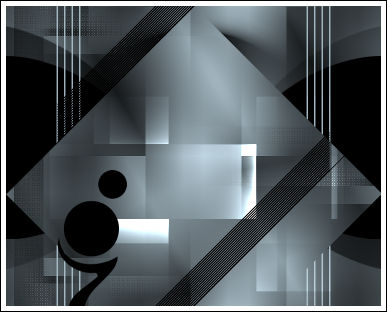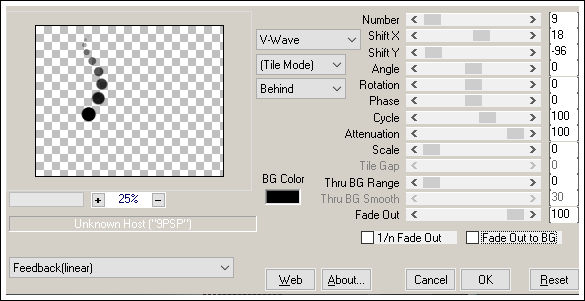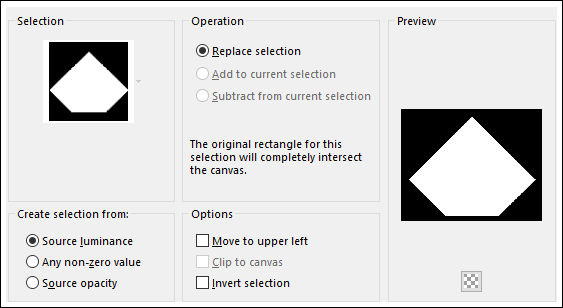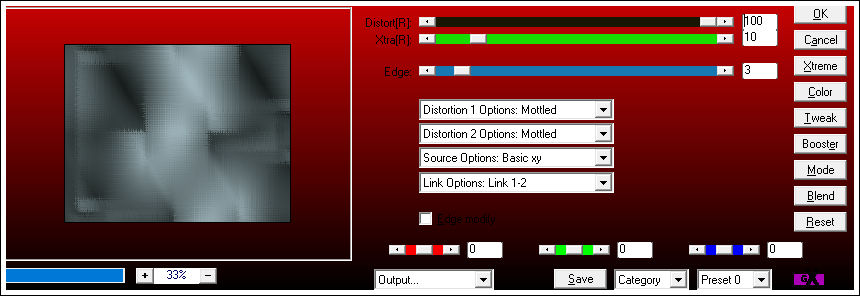ROCK CHICK
Tutorial de ©Astrid Design , original AQUI.
Este tutorial foi traduzido com PSP X9, mas também pode ser feito com outras versões.
Material Necessário:
Tube "Alies 727-woman-27122011" de Annelies.
Plugins Utilizados:
Bkg Kaleidoscope / xTile Maker 1.0.
Simple / Top Bottom Wrap.
L en K's / Zitah.
It@lian Editors Effect / Effetto Fantasma.
AP 16 [Power Blend] / Disort Gridedge.
Alien Skin Eye Candy5 / Impact / Perspective Shadow / Blurry.
Preparação:
Coloque a máscara na pasta de máscara do PSP.
Coloque as seleções na pasta de seleção do PSP.
Abra os tubes no PSP, duplique e feche os originais.
Escolha uma cor do seu tube como cor de primeiro plano e preto como a cor de fundo.
Estas são minhas cores:
01- Abra uma nova imagem de 750 / 600 px.Forme um Gradiente no Primeiro Plano estilo Linear Configurado como segue:
Preencha a layer com o Gradiente.
02- Effects / Plugins / Filters Unlimited 2 / Bkg Kaleidoscope / xTile Maker 1.0.
03- Effects / Plugins / Filters Unlimited 2 / Simple / Top Bottom Wrap.
04- Layers / Duplicate.Image /Resize / 80% ... all layers desmarcado.
05- Ative a Layer <<Raster 1>>Effects / Plugins / L and Ks / Zitah.
06- Ative a Layer do TopoLayers / merge / merge down.
07- Effects / image effects / seamless tiling.
Adjust / sharpness / sharpen.
08- Layers / New raster layer... Preencha com a cor preta12- Layers / load save mask / Load Mask from disk: "Astrid mask 68"
Layers / Merge / Merge Group13- Layers / New raster layer.
Selections / Load save selection / Load selection from disk: "Astrid selection 68"
14- Preencha a seleção com a cor do Primeiro PlanoSelections / Select None
15- Selections / Load save selection / Load selection from disk: "Astrid selection 68a"
Delete no TecladoSelections /Select none.
16- Layers / new raster layer.Selections / Load save selection / Load selection from disk: "Astrid selection 68b"
Preencha a seleção com a cor PretaSelections / Select None.
17- Effects / Plugins / Filters Unlimited 2 / It@lian Editors Effect / Effetto Fantasma.
Blend Mode / Dodge18- Effects / Edge Effects / Enhance. ( 2 vezes)
19- Effects / texture effects / weave.
20- Layers / New raster layer.Selections / Load save selection / Load selection from disk: "Astrid selection 68c"
21- Preencha a seleção com a cor pretaEffects / Geometric effects / skew.
22- Ative "Astrid Deco 68" Ative a layer "Deco 1"Copie e Cole como nova layer
Posicione como no exemplo.
23- Ative "Astrid Deco 68" Ative a layer "Deco 2" .
Copie e Cole como nova layer
Posicione como segue:
24- Effects / Plugins / Mura's Meister / Copies.
Blend mode / Luminance (Legacy)
25- Ative a Layer <<Raster 1>>Selections / Load save selection / Load selection from disk: "Astrid selection 68d"
26- Effects / Plugins / AP 16 [Power Blend] / Disort Gridedge.
27- Adjust / Sharpeness / SharpenRepita mais uma vez
Selections / Select None
28- Ative a Layer do Topo
Abra o tube "Alies 727-woman-27122011". Copie e Cole como nova layer
29- Image / Resize / 80% ... Resize All Layers ... Desmarcado.
Image / Mirror.
Posicone30- Effects / Plugins / Alien Skin Eye Candy5 / Impact / Perspective Shadow /
Drop Shadow, Blurry.
31- Ative a ferramenta Texto, fonte GE Milieu Caps, ajuste o tamanho da fonte de
acordo com o seu texto e a versão do PSP que você está usando
Digite "Rock Chick" ... ou o que você quiser.
Convert to Raster Layer
32- Layers / Merge / Merge Visible
Image / Add Borders / Symmetric Marcado / 1 Pixel cor do Primeiro Plano
Layers / Promote background layer.
Layers / Duplicate.
33- Image / resize / 90% ...Resize All Layers ... Desmarcado.
34- Ative a layer do FundoAdjust / Blur / Gaussian Blur / Radius 10
35- Adjust / Add / Remove Noise / Add noise.
36- Image / Add Borders / Symmetric Marcado / 1 Pixel cor do Primeiro Plano
Assine seu trabalho
Salve como JPG
© Tutorial Traduzido por Estela Fonseca em 24/02/2019.
Obrigada, Astrid por me permitir traduzir seus trabalhos.